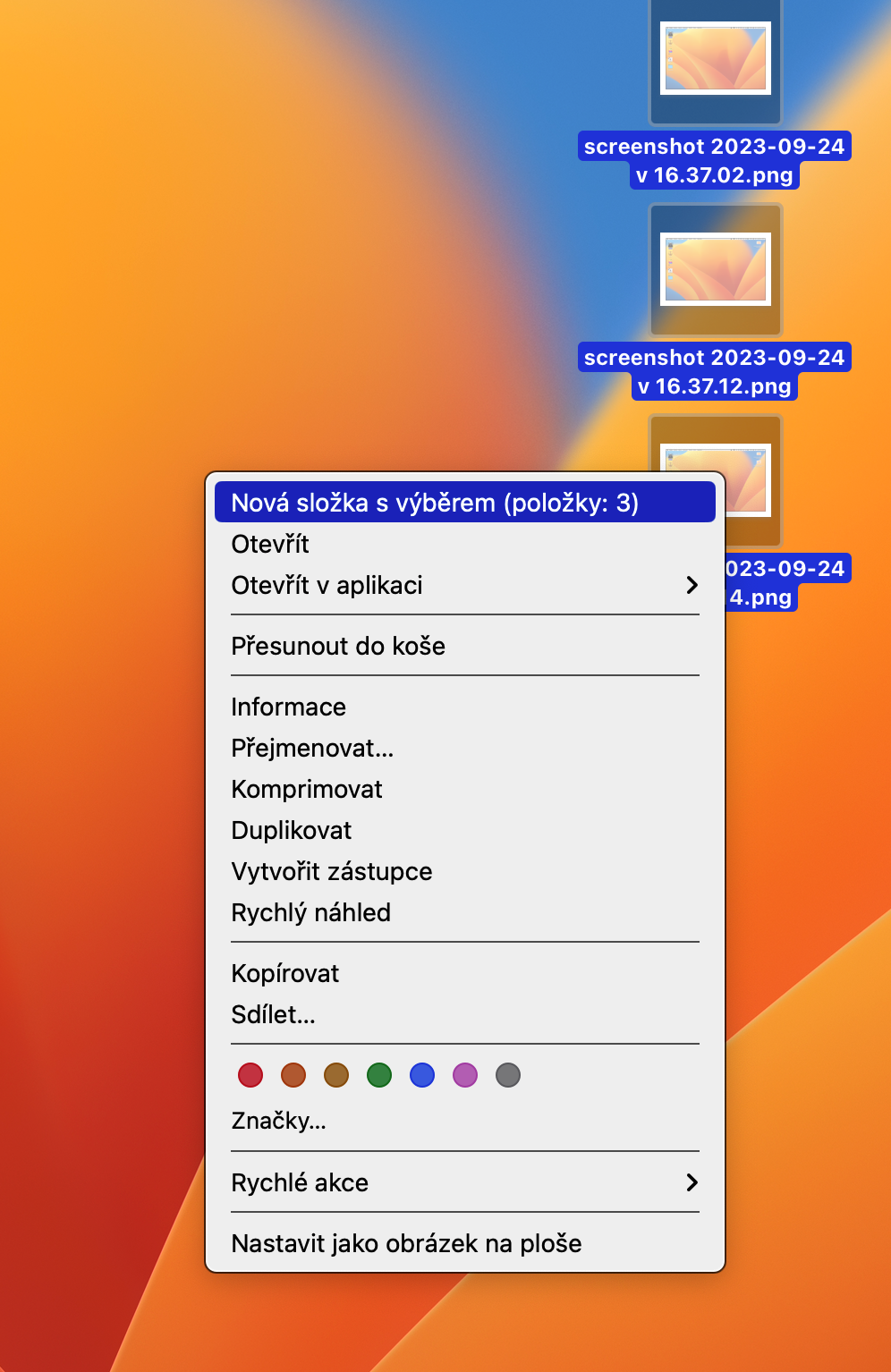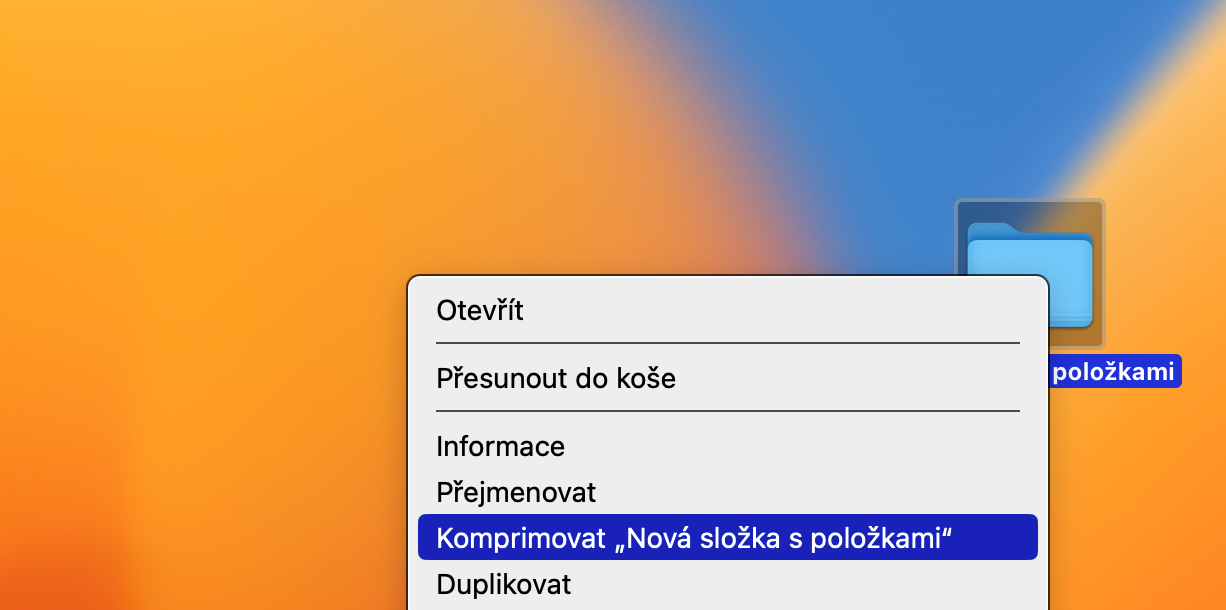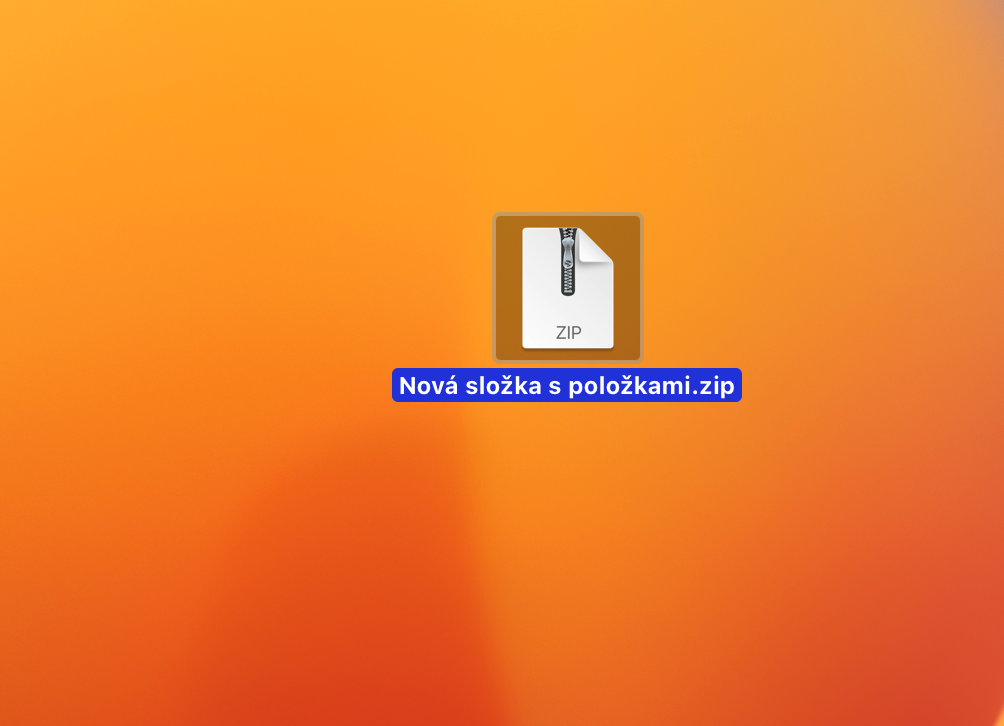നിങ്ങൾ ആർക്കെങ്കിലും ഒരു വലിയ ഫയലോ ഫോൾഡറോ അയയ്ക്കണമെങ്കിൽ, അല്ലെങ്കിൽ ഈ ഉള്ളടക്കം ബാഹ്യ സംഭരണത്തിലേക്ക് മാറ്റണമെങ്കിൽ, അതിൻ്റെ വലുപ്പം എങ്ങനെ കുറയ്ക്കാമെന്ന് നിങ്ങൾ ചിന്തിച്ചേക്കാം. ഒരു ZIP ആർക്കൈവിലേക്ക് കംപ്രസ് ചെയ്യുക എന്നതാണ് ഒരു പരിഹാരം. Mac-ൽ ഒരു ZIP ആർക്കൈവ് എങ്ങനെ സൃഷ്ടിക്കാം? ഈ ലേഖനത്തിൽ ഇന്ന് നമ്മൾ ഒരുമിച്ച് നോക്കുന്നത് ഇതാണ്.
ആകാം നിങ്ങൾക്ക് താൽപ്പര്യമുണ്ട്

ഞങ്ങളുടെ വ്യക്തമായ ട്യൂട്ടോറിയലിൽ, Mac-ൽ ഒരു കംപ്രസ് ചെയ്ത zip ഫയൽ എങ്ങനെ കാര്യക്ഷമമായി സൃഷ്ടിക്കാമെന്ന് നിങ്ങൾ പഠിക്കും. നിങ്ങൾക്ക് ഒന്നുകിൽ തിരഞ്ഞെടുത്ത ഫയലുകൾ ആദ്യം ഒരു ഫോൾഡറിലേക്ക് നീക്കുക, തുടർന്ന് അവയെ കംപ്രസ് ചെയ്യുക, അല്ലെങ്കിൽ എല്ലാ ഫയലുകളും ഒരേസമയം കംപ്രസ് ചെയ്യുക.
- നിങ്ങൾ zip ചെയ്യാൻ ആഗ്രഹിക്കുന്ന ഫയലുകൾക്കായി ബ്രൗസ് ചെയ്യുക.
- ഫയലുകൾ അടയാളപ്പെടുത്തുക, വലത് മൗസ് ബട്ടൺ ഉപയോഗിച്ച് അവയിൽ ക്ലിക്ക് ചെയ്ത് ദൃശ്യമാകുന്ന മെനുവിൽ തിരഞ്ഞെടുക്കുക തിരഞ്ഞെടുക്കലുള്ള പുതിയ ഫോൾഡർ. ഫോൾഡറിന് പേര് നൽകുക.
- ഇപ്പോൾ പുതുതായി സൃഷ്ടിച്ച ഫോൾഡറിൽ റൈറ്റ് ക്ലിക്ക് ചെയ്ത് ദൃശ്യമാകുന്ന മെനുവിൽ ക്ലിക്ക് ചെയ്യുക കംപ്രസ് ചെയ്യുക.
ഒരു ഫോൾഡർ സൃഷ്ടിക്കാതെ നേരിട്ട് തിരഞ്ഞെടുത്ത ഫയലുകൾ കംപ്രസ് ചെയ്യണമെങ്കിൽ, അനുബന്ധ ഘട്ടം ഒഴിവാക്കുക. ആർക്കൈവ് അൺസിപ്പ് ചെയ്യാൻ, മൗസ് ഉപയോഗിച്ച് "സിപ്പ്" ഫയലിൽ ഡബിൾ ക്ലിക്ക് ചെയ്യുക. തീർച്ചയായും, ഫയലുകളും ഫോൾഡറുകളും കംപ്രസ്സുചെയ്യാനും വിഘടിപ്പിക്കാനും നിങ്ങൾക്ക് വിവിധ മൂന്നാം കക്ഷി ആപ്ലിക്കേഷനുകളും ഉപയോഗിക്കാം. ഫയലുകളുമായി പ്രവർത്തിക്കുമ്പോൾ മികച്ച ജോലി, പക്ഷേ നേറ്റീവ് ടെർമിനലിനും ഇത് ചെയ്യാൻ കഴിയും - നിങ്ങൾക്കത് കാണാൻ കഴിയും ഞങ്ങളുടെ പഴയ ലേഖനങ്ങളിലൊന്നിലേക്ക്.